iPhone die vastzit in de spin-modus is een van de meest voorkomende problemen voor zowel nieuwe als oude iPhone-gebruikers. U kunt een iPhone tegenkomen die vastzit op een zwart scherm met een draaiend wiel, een iPhone die vastzit aan het Apple-logo met een draaiende modus en andere soortgelijke problemen met het iPhone-draaiwiel. Volgens veel iPhone-gebruikers zal de iPhone zelf na ongeveer 15 minuten opnieuw worden ontgrendeld en opnieuw worden opgestart. Maar wat als je iPhone X urenlang op het spinnewiel blijft steken?
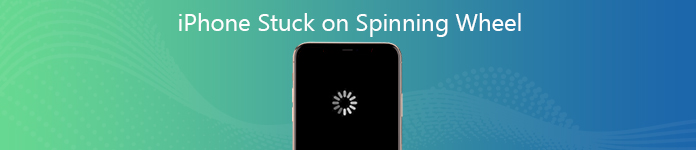
Waarom de iPhone crashte en op het spinnewiel bleef steken
1. Besmetting met malware
Virussen en malware-aanvallen hebben invloed op de prestaties van uw iPhone. Als je een kwaadaardige website bezoekt, zit je iPhone ook vast op een zwart scherm met draaiend wiel.
2. Problemen met de iPhone-hardware
Als uw iPhone van een hoge plaats valt of last heeft van waterschade en andere fysieke problemen, zal het draaiende wiel ook lange tijd op het iPhone-scherm verschijnen.
3. iOS-update
De nieuwe iOS-update zal ook enkele bugs opleveren. Het is mogelijk dat uw iPhone 10 vastzit aan het spinnewiel wanneer u hem inschakelt.
Dat is de beste manier om de iPhone vast te zetten op een draaiend wiel
| Troubleshooting | Slagingspercentage | Geen verlies van gegevens | Eenvoudig te bedienen | Kost tijd | Rating |
|---|---|---|---|---|---|
| Apeaksoft iOS Systeemherstel | 95% | Ja | Ja | Quick | 4.9/5 |
| Forceer de herstart-iPhone | 40% | Ja | Ja | Quick | 4.6/5 |
| Herstelmodus (iTunes) | 60% | Nee | Nee | Langzaam | 4.3/5 |
| DFU-modus (iTunes) | 60% | Nee | Nee | Langzaam | 4.3/5 |
- Way 1: iPhone vastzetten op draaiend wiel zonder gegevensverlies (veiligste)
- Way 2: Forceer herstart de iPhone om het Spinning Wheel of Death te repareren
- Manier 3: Zet de iPhone in de herstelmodus wanneer de iPhone vastzit aan het draaiende wiel
- Way 4: Herstel de iPhone met de DFU-modus om het iPhone-spinnewiel te repareren
Way 1: iPhone vastzetten op draaiend wiel zonder gegevensverlies (veiligste)
Eigenlijk wordt het iOS 17/18-probleem met het draaiende wiel van de iPhone voornamelijk veroorzaakt door systeemproblemen. U moet eerst het iOS-systeem uitzoeken en herstellen naar de normale staat. Om de iPhone vast te zetten op een draaiend wiel met een zwart scherm en andere problemen, kunt u gebruiken Apeaksoft iOS Systeemherstel het probleem oplossen. Al uw iPhone-bestanden staan op de oorspronkelijke plaats. U kunt dus een gecrashte of bevroren iPhone veilig repareren zonder gegevensverlies.
- Fix iPhone vast op draaiend wiel, Apple-logo, zwart scherm, lusherstart en vele andere systeemproblemen.
- Los iOS-systeemproblemen flexibel op met Free Quick Fix en andere twee herstelmodi.
- Veroorzaken geen gegevensverlies of overschreven problemen.
- Werkt voor alle iOS-apparaten met iOS 16/17/18, inclusief iPhone 16/15/14/13/12/11/X, etc.
Stap 1 Gratis download, installeer en start Apeaksoft iOS Systeemherstel. Sluit de iPhone aan op de computer met een bliksemsnelle USB-kabel. Klik vervolgens op Start in de rechter benedenhoek om je voor te bereiden op het vastlopen van de iPhone bij het oplossen van problemen met het draaiwiel.

Stap 2 Kies Gratis snelle oplossing om te zien of je iPhone gratis kan worden gerepareerd. U kunt via deze methode enkele vastgelopen of crashende problemen met de iPhone oplossen.

Stap 3 Als het niet werkt, klik dan op Bepalen om naar het volgende venster te gaan. Je kan kiezen Standard Mode om de iPhone vast te zetten op een zwart scherm met een draaiend wiel zonder gegevensverlies. Klik later op Bevestigen verdergaan.

Stap 4 Bekijk en selecteer het firmwarepakket dat u wilt downloaden. U kunt de iPhone-categorie, het type, het model en de iOS-versie aanpassen. Klik ten slotte op Volgende om onmiddellijk problemen met de iPhone op te lossen. U kunt na het hele proces controleren of de iPhone op het spinnewiel zit of niet.

Way 2: Forceer herstart de iPhone om het Spinning Wheel of Death te repareren
Je kunt forceren herstart iPhone om de iPhone vast te zetten op een zwart scherm, het Apple-logo en andere systeemfouten met een draaiend wiel. Het is een snelle en gemakkelijke manier om veelvoorkomende iPhone-problemen op te lossen. De opgeslagen bestanden staan veilig op de oorspronkelijke plaats.
Forceer herstart iPhone 8/8 Plus / X en hoger
Stap 1 Druk snel op en laat de knop los volume omhoog knop.
Stap 2 Druk snel op en laat de knop los Volume omlaag knop.
Stap 3 Houd ingedrukt en druk op Kant knop.
Stap 4 Laat de ... Los Kant knop wanneer het Apple-logo verschijnt.

Forceer opnieuw opstarten iPhone 7 / 7 Plus
Stap 1 Houd de knoppen Volume omlaag en Slaap / Waak tegelijkertijd ingedrukt.
Stap 2 Laat twee knoppen los wanneer je het Apple-logo ziet.
Stap 3 Als uw iPhone uit het draaiwiel komt, kunt u de iPhone zoals gewoonlijk gebruiken.

Forceer herstart iPhone 6s / 6s Plus / SE en eerder
Stap 1 Houd ingedrukt en druk op Sleep / Wake en Home knoppen.
Stap 2 Laat de twee knoppen los wanneer het Apple-logo verschijnt.
Stap 3 Controleer na het opnieuw opstarten van de iPhone of alles goed gaat met je iPhone.

Manier 3: Zet de iPhone in de herstelmodus wanneer de iPhone vastzit aan het draaiende wiel
Voordat ik de iPhone bevestigde, zat hij vast aan de draaiende cirkel iPhone herstellen met iTunes via de herstelmodus, moet u eerst een back-up maken van belangrijke gegevens op de iPhone. Omdat je iPhone volledig wordt gewist.
Stap 1 Werk iTunes bij naar de nieuwste versie. Verbind de iPhone met deze computer.
Stap 2 Forceer herstart iPhone. U kunt verwijzen naar Way 2 op basis van het iPhone-model dat u gebruikt. Houd er rekening mee dat u de knoppen pas loslaat als de verbinding tussen uw iPhone en iTunes tot stand is gebracht.
Stap 3 Klik Herstel iPhone in het pop-upvenster. Volg de wizard op het scherm om de iPhone terug te zetten naar de fabrieksinstellingen.
Stap 4 Stel je iPhone in na het herstelproces. Het probleem met het draaiende wiel van de iPhone X op een zwart scherm moet worden opgelost.
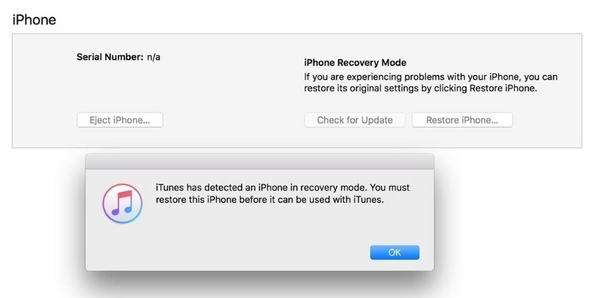
Way 4: Herstel de iPhone met de DFU-modus om het iPhone-spinnewiel te repareren
Als je iPhone willekeurig op een zwart scherm met een draaiend wiel in iOS 18/17/16/15/14 blijft hangen, kun je de iPhone herstellen met DFU mode ook. Voordat u de laadcirkel van de iPhone oplost, moet u van tevoren een back-up van de iPhone maken.
Stap 1 Verbind de iPhone met de nieuwste iTunes. Zorg ervoor dat je iPhone wordt gedetecteerd.
Stap 2 Zet de iPhone in de DFU-modus. U krijgt een melding met iTunes heeft een iPhone gedetecteerd in de herstelmodus. Later wordt het iPhone-scherm zwart.
Stap 3 Kies Herstel iPhone gevolgd door herstellen bevestigen. Later kunt u de iPhone herstellen met de vorige back-up.
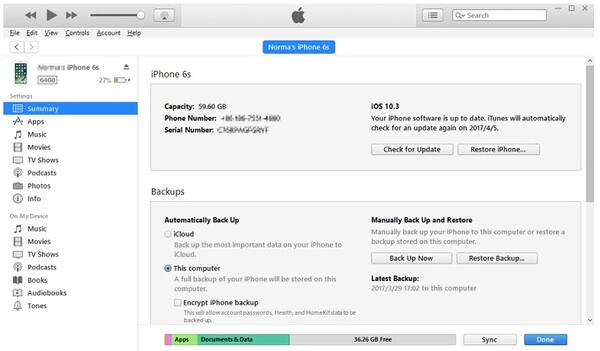
Volgens de bovenstaande vergelijkingen en oplossingen, kunt u de iPhone vastzetten op het draaiende wiel op alle iPhone-modellen en iOS-versies. Het gebruik van Apeaksoft iOS Systeemherstel is de meest mogelijke manier om uw iPhone normaal te laten werken. U kunt het programma uitvoeren om ook andere niet-reagerende en vastgelopen problemen met de iPhone op te lossen. Heeft u nog andere vragen, neem dan gerust contact met ons op.




